Možná jste se setkali s touto situací: když se pokoušíte otevřít aplikaci, mrzne jinak než správně. A ani nevíme, proč byl náš telefon tak pomalý, že se konečně cítíme frustrující a musíme si koupit nový.
To je jeden z běžných důvodů, proč musíme resetovat náš telefon / tablet Samsung.
Pokud jde o resetování, existují dva druhy: jeden je soft reset, druhý je hard reset.
Pojďme projít a zjistit, co jsou soft reset a hard reset.
Měkký reset: (nazývá se také restart) Záměrem je resetovat zařízení, pokud se zdá, že je zmrzlé nebo nefunguje neefektivně. Obecně lze říci, že měkký reset je restartem zařízení, jako je smartphone, tablet atd. Po provedení měkkého resetu operační systém ukončí všechny programy a vypne další aktivity v telefonu. Data, která byla uložena po měkkém resetu, nevymaže.
Tvrdý restart: Jedná se o extrémní reset, také nazývaný tovární reset. Pokud provedete tvrdý reset, vymaže RAM (Paměti s náhodným přístupem) a smaže všechna data v telefonu. Po tvrdém resetu bude váš telefon fungovat jako původní, který provádí tovární nastavení. Před provedením tvrdého resetu je nutné telefon zálohovat (/how-to/backup-android.html). Můžete je zálohovat na počítač, pevný disk nebo externí SD kartu.
Už jsme věděli, co znamená měkký reset a tvrdý reset, nyní pojďme rovnou k tématu tohoto článku: jak resetovat telefon / tablet Samsung.
Poznámka: vezmeme například Samsung Galaxy S7 Edge.

Resetujte telefon Samsung Tablet
Jak jsme již zmínili výše, měkký reset je restartem zařízení, takže dlouhým stisknutím tlačítka napájení zařízení a následným klepnutím na „Restart“ na obrazovce se telefon automaticky restartuje.
Je snadné pro každého měkký reset, že? Po měkkém resetování však telefon stále nereaguje správně. Je čas, abyste nyní přemýšleli o tvrdém resetu.
Tvrdý reset může vrátit váš telefon / tablet Samsung do továrního nastavení. A všechna data budou z úložiště zařízení vymazána, včetně následujících informací:
Ukážeme vám, jak obnovit tovární nastavení telefonu / tabletu Samsung. Nejprve nezapomeňte zálohovat telefon / tablet Samsung.
Krok 1 Odemkněte telefon / tablet Samsung.
Krok 2 Najděte aplikaci Nastavení a otevřete ji.
Krok 3 Klepnutím na ikonu Hledat vyhledáte „reset“ a poté ve výsledku vyhledávání vyberete „Obnovení továrních dat“.
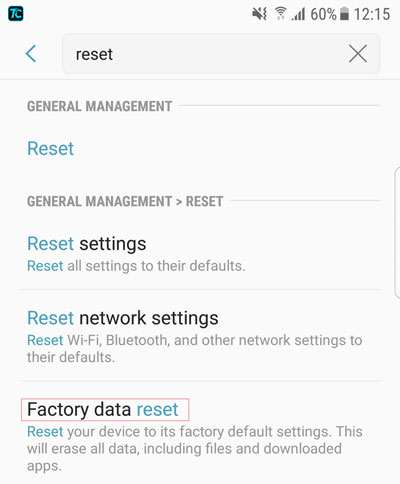
Krok 4 Klepněte na tlačítko „RESETOVAT ZAŘÍZENÍ“ ve spodní části této obrazovky.
Krok 5 Klepněte na „ODSTRANIT VŠE“. Pokud máte účet Samsung nebo zámek obrazovky, musíte zadat související informace, abyste získali povolení ke zpracování továrního nastavení.
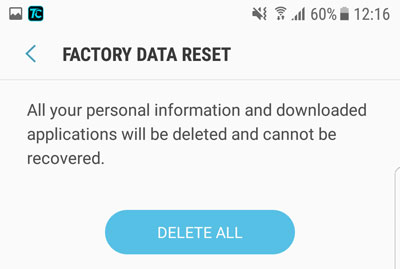
Pro ty, kteří si pamatují heslo, je nejlepší volbou tvrdý reset telefonu z nabídky Nastavení. Pokud ale zapomenete heslo a nemůžete získat přístup k telefonu, existuje způsob, jak obnovit tovární nastavení telefonu / tabletu Samsung? Ano, tam je! Ukážeme vám, jak to udělat.
Krok 1 Vypnutí zařízení: Dlouhým stisknutím tlačítka napájení klepněte na „Vypnout“.
Pokud se váš telefon již vypnul, tento krok přeskočte.
Krok 2 Stiskněte současně tlačítka Napájení, Zvýšit hlasitost a Domů, dokud se nedostane do režimu obnovy.
Krok 3 Stisknutím tlačítka snížení hlasitosti procházejte všechny výběry v nabídce pro obnovení. Když je zvýrazněno „Vymazat data / tovární nastavení“, vyberte stisknutím tlačítka Napájení.
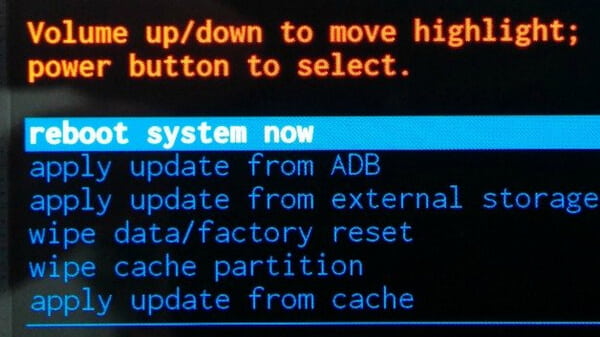
Krok 4 Pomocí možnosti Snížení hlasitosti zvýrazněte „Ano“ a poté stisknutím tlačítka Napájení vyberte.
Krok 5 Po dokončení továrního nastavení stiskněte tlačítko napájení a vyberte „Restartovat systém nyní“. Poté počkejte několik minut, než se všechna data resetují.
Také tvrdý reset uzamčeného telefonu je v pořádku, ale smaže všechna data v telefonu. A vy nemůžete zálohovat telefon před továrním resetováním bez hesla.
V takovém případě můžete nejprve extrahovat veškerá data z uzamčeného telefonu / tabletu Samsung a poté provést tovární nastavení.
Pro extrahování dat z uzamčeného telefonu / tabletu Samsung doporučujeme Aiseesoft Broken Android Extraction. Podporuje téměř všechna zařízení Samsung, umožňuje vám extrahovat zprávy, kontakty, historii hovorů, WhatsApp, fotografie atd. Z uzamčeného zařízení Samsung, a to i rozbitého.
V části 2 vám ukážeme, jak extrahovat data z uzamčeného telefonu / tabletu Samsung pomocí Aiseesoft Broken Android Extraction.
Krok 1 Připojte telefon / tablet Samsung k počítači (Windows PC) pomocí kabelu USB a Zlomené stahování dat z Androidu automaticky detekuje.
Krok 2 Vyberte možnost Přerušená extrakce dat pro Android a poté vyberte jednu situaci, ve které se nachází váš telefon, a klikněte na tlačítko „Spustit“.

Krok 3 V rozevírací nabídce vyberte název zařízení a model zařízení a klikněte na tlačítko „Potvrdit“.

Krok 4 Poté bude služba Broken Extraction pro Android naskenovat váš telefon. Po dokončení skenování můžete vybrat data, která chcete extrahovat.
Po extrahování dat ze zamknutého telefonu / tabletu Samsung můžete nyní telefon resetovat, aniž byste se museli obávat ztráty dat.
Jsou tyto metody uvedené výše v našem článku vyřešeny vaším problémem? Zkusil jsi?
Pokud ne, zkuste to nejprve, pak zjistěte, s kým jste spokojeni. Bylo by skvělé, kdybyste mohli zanechat své komentáře.